
Innehåll
Det här inlägget lär dig hur du öppnar inställningsmenyn för Galaxy Tab S6 där du kan växla omkopplaren för att aktivera adaptivt energisparläge. Läs vidare för mer detaljerade instruktioner.
När det är aktiverat kan Adaptive Power Saving aktivera batterisparfunktioner för att automatiskt aktiveras när tung användning på din enhetsrutin uppfattas.
Den här funktionen är vanligtvis användbar när vissa lömska appar fortsätter att köras i bakgrunden på din enhet även om du redan stänger dem.
För att förhindra detta kan du sätta enheten i adaptivt energisparläge. Om du undrar hur du kommer åt och hanterar den här inställningen på din Galaxy Tab S6, kommer följande demo att guida dig genom hela processen.
Enkla steg för att aktivera adaptivt energisparläge på din Galaxy Tab S6
Tid som behövs: 5 minuter
Följande steg visar standardprocessen för att aktivera den Galaxy Tab S6 adaptiva energisparfunktionen. Enskilda skärmdumpar tillhandahålls också som visuella representationer. Du kan fortsätta när allt är inställt.
- Svep upp från botten av startskärmen för att komma igång.
Genom att utföra denna gest startas visningsprogrammet för appar.

- Från Apps-visaren, leta reda på och tryck sedan på Inställningar.
Inställningsmenyn öppnas på nästa skärm efteråt.
Här kan du se de viktigaste funktionerna och alternativen att hantera på din enhet.
- För att fortsätta, bläddra ner och tryck sedan på Enhetsvård.
En ny skärm som visar den aktuella statusen för flikens batteri, lagring, minne och säkerhet visas härnäst.
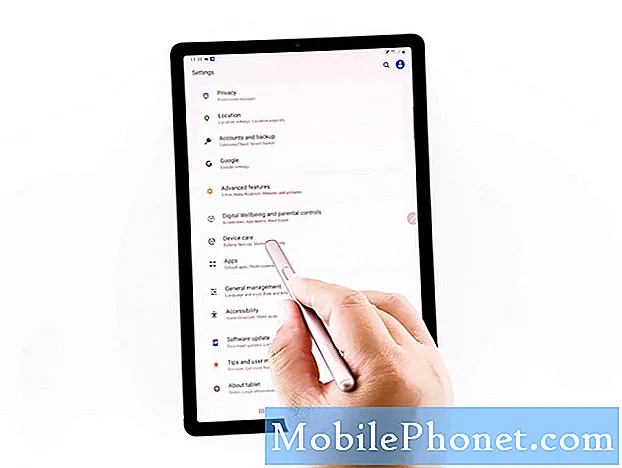
- Tryck för att välja Batteri bland de angivna objekten.
Information om batterianvändning och andra relevanta funktioner fylls i nästa skärm.
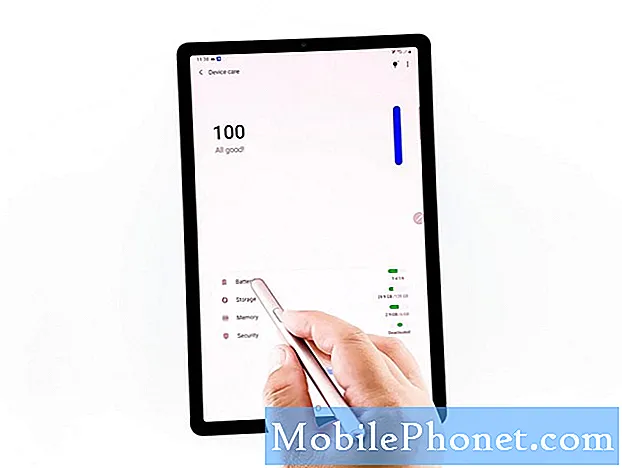
- Tryck sedan på Strömläge för att fortsätta.
På nästa skärm visas en lista över tillgängliga energisparlägen.
Standardströmläget är inställt på Optimerad.
Du kan ändra detta genom att trycka på alternativknappen före önskat strömläge. Annars är det bara att behålla standardinställningarna.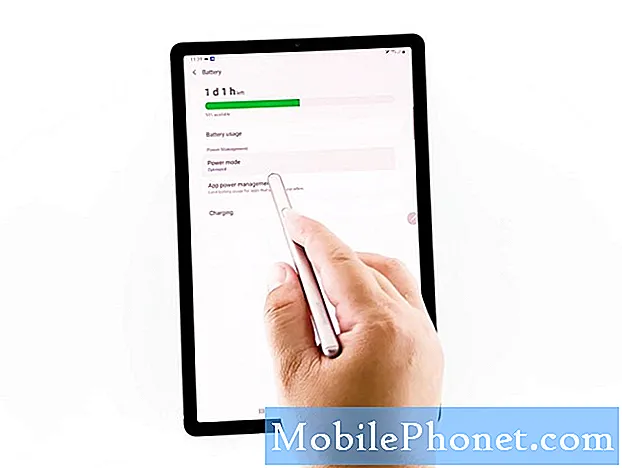
- Under alternativen för energiläge kan du se omkopplaren bredvid Adaptiv energibesparing. Byt bara den växeln för att aktivera funktionen.
Adaptiv energibesparing aktiveras sedan på din enhet.

Verktyg
- Android 10
Material
- Samsung Galaxy Tab S6
Och så gör du det!
Aktivering av energisparlägen behövs ofta när batteriet börjar ta sig och ändå behöver du fortfarande använda din enhet.
Att aktivera den adaptiva energisparfunktionen hjälper dig att få din enhet att hantera energilägen enligt användningsmönster. Således kan den automatiskt växla till medelstort eller maximalt energisparläge när det behövs.
Att slå på den adaptiva energisparfunktionen kan också ses bland de potentiella lösningarna, särskilt när din enhet börjar drabbas snabbt. Genom att göra detta kan systemet prioritera appens förfrågningar baserat på hur appar nyligen och ofta används.
Besök vår Youtube-kanal för att se mer omfattande handledning och felsökning av videor på olika mobila enheter.
RELEVANTA INLÄGG:
- Så här fixar du ett Samsung Galaxy Note 9-batteri som tappar så snabbt efter en uppdatering
- Så här fixar du snabb batteridränering på din Samsung Galaxy S9 efter installation av ny uppdatering (enkla steg)


